گاهی اوقات صفحهنمایش آیفون یا آیپاد بیش از اندازه برای مشاهده یک فیلم با کیفیت کوچک هستند. خوشبختانه راهکارهای سادهای برای حل این مشکل وجود داشته که اجازه میدهد دستگاه مجهز به سیستمعامل iOS خود را به هر تلویزیون هوشمندی متصل کرده و محتوای خود را روی یک صفحه عریض تماشا کنید.
اتصال از طریق کابل
سادهترین راه اتصال آیفون یا آیپاد به تلویزیون، استفاده از یک کابل اتصال دهنده اپل همچون Digital AV Adapter است که دستگاه اپلی شما را به پورت HDMI تلویزیون وصل میکند. شما همچنین به یک کابل استاندارد HDMI هم نیاز دارید تا خروجی مادگی تلویزوین به کابل Digital AV Adapter متصل شود. دو مدل Lighting Digital AV Adapter برای دستگاههای iOS تولید شده است، در نتیجه در زمان خرید باید مدل مناسب را انتخاب کنید. هر دو مدل 49 دلار قیمت دارند، اما برای کارهای مختلفی استفاده میشوند. Lighting Digital AV Adapter که در تصویر مشاهده میکنید آیفون، آیپد یا آیپاد شما را به یک تلویزیون مجهز به پورت HDMI یا پروژکتور متصل میکند.

Lighting to VGA Adapter نیز همین کار را انجام میدهد، اما برای تجهیزاتی که مجهز به پورت VGA هستند عرضه شده است تا امکان اتصل به دستگاههای قدیمی نیز وجود داشته باشد. اتصال بر مبنای کابل ساده است. یک سمت کابل باید به درگاه شارژ آیفون یا آیپد متصل شود و سمت دیگر آن به ورودی کابل HDMI تلویزیون متصل شود. در این حالت تلویزیون شما تصویری که روی صفحهنمایش دستگاه در حال تماشای آن هستید را نشان میدهد، منتها تصویر با کیفیت 1080p HD نشان داده میرشود. اکنون میتوانید فیلمها، محتوای متنی یا تصویری را روی صفحه تلویزیون مشاهده کنید. دقت کنید در زمان خرید کابل HDMI یک کابل با کیفیت و از یک برند معتبر را خریداری کنید. بهطور مثال شما ممکن است کابلهای تولید شده از سوی برندهایی همچون Mostop، Innens، Tessin و RayCue که شاید تاکنون نام آنها را نشنیدهاید را خریداری کنید، درست است که کابلهای HDMI ارزانقیمت صوت و تصویر را انتقال میدهند، اما به دلیل عدم کیفیت ممکن است تصاویر واضح نبوده یا بهطور کامل هیچگونه تصویری را نشان ندهند. به ویژه زمانیکه بهطور مستقیم از سایتهایی همچون یوتیوب به استریم کردن فیلمها میپردازید.
اتصال با Apple AirPlay
بسیاری از کاربران تمایلی ندارند برای اتصال آیفون به تلویزیون از کابلها و سیمهایی که منظره نه چندان جذابی را پدید میآورند استفاده کنند. سادهترین راه برای حل این مشکل بهکارگیری قابلیت AiPlay اپل است که اجازه میدهد یک تصویر قرینه از آیفون یا آیپد را از طریق Apple TV یا TVs که از AirPlay 2 پشتیبانی میکنند روی تلویزیون داشته باشید. اگر شما یک Apple TV دارید مطمئن شوید که به شبکه وایفای یکسانی که آیفون یا آیپد به آن متصل شدهاند وصل شده باشد. صفحهنمایش آیفون یا آیپد را از پایین به بالا بکشید تا Control Center اجرا شود. اکنون AirPlay Mirroring را لمس کرده و سپس Apple TV خود را انتخاب کنید. Apple TV قرینهای از آنچه روی دستگاه شما قرار دارد را استریم میکند. (شما میتوانید از AirPlay برای استریم کردن چندرسانهای از آیفون به TV همچون فایلهای صوتی و ویدویی که از آیتیونز دانلود کردهاید استفاده کنید.)
ماه گذشته، اپل از پلتفرم استریم خود رونمایی کرد و اعلام کرد برخی از تلویزیونهای هوشمند از AirPlay 2 streaming پشتیبانی میکنند.بهطور مثال تلویزیونهای الجی که سال جاری میلادی به بازار عرضه شدهاند، تلویزیونهای سامسونگ مدلهای 2018 و 2019، سونی مدل 2019 و Vizio مدلهای 2017، 2018 و 2019 از پلتفرم فوق پشتیبانی میکنند.
دقت کنید در برخی از محیطهای مملو از امواج وایفای ممکن است استریم ویدیویی AirPlay با لگ همراه باشد. در چنین شرایطی بهتر است از کابل برای برقراری ارتباط استفاده کنید.
با Android TV Stick یا Chromecast متصل شوید
راههای جذابتری نیز برای اتصال آیفون یا آیپد به تلویزیون وجود دارد. بهطور مثال، شما میتوانید از گجتی به نام Android TV stick استفاده کرده، آنرا به تلویزیون متصل کرده و برنامه Kodi media server یا XBMC را روی تلویزیون نصب کنید تا امکان پخش فایلهای ویدیویی و صوتی بدون محدودیت DRM آیفون روی تلویزیون امکانپذیر باشد.راهکار فوق با اتکا بر AirPlay کار میکند، اما راهکار فوق از قرینه کردن صفحه یا استریم کردن ویدیوهای محافظت شده پشتیبانی نمیکند. گجتهای مختلفی برای این منظور ارائه شدهاند که هر یک باگهای خاص خود را دارند. در میان گجتهای ارائه شده، بهترین گزینهای که در دسترس بوده و قابل اعتماد است، دانگ کروم کست (Google Chromcast) یا کروم کست اولترا گوگل (Google Chromecast Ultra) است.
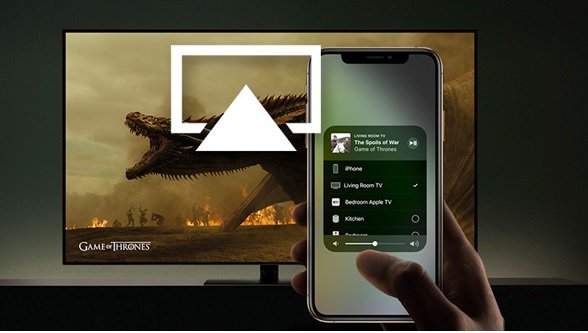
کاربران به سادگی میتوانند از کروم کست گوگ استفاده کنند. کافی است دانگل فوق را به پورت HDMI متصل کرده و آنرا روشن کنید. زمانی که از راهکار فوق استفاده میکنید، صفحهنمایش آیفون یا آیپد روی تلویزیون قرینه نمیشود و تنها میتوانید از برنامههای خاصی که کروم کست پشتیبانی میکنند به منظور پخش و کنترل فایلهای چندرسانهای استفاده کنید. بهطور مثال، برخی از برنامههای پشتیبانی کننده از کرومکست اجازه میدهند تا آیفون را به کنترل از راه دور تبدیل کنید.
اتصال از طریق برنامه DLNA
اگر تلویزیون شما از اتصال به اینترنت پشتیبانی میکند، به احتمال زیاد از قابلیت DLNA نیز پشتیبانی میکند. قابلیت DLNA در حقیقت یک مکانیزم استریم یا پخش چندرسانهای خاص است که بیشتر برندهای معتبر از آن پشتیبانی کرده و در نتیجه تلویزیون با قابلیت وصل شدن به اینترنت خانگی از آن پشتیبانی میکند. اگر چنین قابلیتی روی تلویزیون شما قرار دارد، شما با استفاده از برنامههایی که از DLNA پشتیبانی میکند، قادر هستید فایلهای چندرسانهای ذخیره شده روی آیفون یا آیپد را به شکل مستقیم روی تلویزیون پخش کنید. دقت کنید که راهکار فوق اجازه نمیدهد محتوای چندرسانهای خریداری شده از آیتیونز را پخش کنید، زیرا قوانین مدیریت محتوای دیجیتال اپل اجازه انجام چنین کاری را نمیدهند. با اینحال، زمانی که از برنامههای مبتنی بر DLNA استفاده میکنید، محدود به اتصال آیفون به تلویزیون نیستید و حتا میتوانید کامپیوتر را به تلویزیون خود متصل کنید. به عبارت دقیقتر، از طریق برنامههای فوق ضمن اتصال آیفون به تلویزیون و پخش محتوای آیفون روی تلویزیون، امکان اتصال کامپیوتر به تلویزیون و پخش محتوای کامپیوتری روی تلویزیون یا اتصال آیفون به کامپیوتر و پخش محتوای آیفون روی کامپیوتر نیز امکانپذیر است. مزیت بزرگ راهکار فوق این است که شما را از نصب کدک یا فرمتهای ویدیویی بی نیاز میکند. بهطور مثال یکی از بهترین برنامههای DLNA که اجازه میدهد به بهترین شکل محتوای آیفون یا آیپد را روی تلویزیون مشاهده کنید، برنامه MCPlayer HD است. این برنامه دارای دو نگارش اصلی و لایت است که نسخه اصلی بدون محدودیت بوده، متنها باید 4.99 دلار برای آن هزینه کنید. اما نسخه لایت همراه با یکسری محدودیتها برای پخش فایلهای ویدویی در اختیارتان قرا ردارد. لازم به توضیح است که برخی از کاربران اعلام کردهاند که تلویزیون آنها از قابلیت DLNA پشتیبانی میکند، اما امکان برقراری ارتباط میان برنامه و تلویزیون وجود ندارد و تلویزیون آنها در فهرست دستگاههای در دسترس برنامه نیست. برای حل این مشکل باید به بخش تنظیمات اتصال به اینترنت بروید و در صورت مشاهده گزینه DLNA را فعال کنید تا تلویزیون بتواند از ویژگی فوق استفاده کند.
برنامه SunShine هم یکی دیگر از برنامههای کاربردی خوبی است که امکان اتصال آیفون به تلویزیون با اتکا بر قابلیت DLNA را فراهم میکند.برنامه فوق اجازه میدهد محتوای بدون محدودیت DRM را روی دستگاههای مختلف سازگار با قابلیت DLNA پخش کنید. زمانی که آیفون و تلویزیون با این برنامه به یکدیگر متصل میشوند، آهنگهای ذخیره شده در حافظه آیفون را با استفاده از تلویزیون پخش کنید. اما همانند برنامه قبل قرینه کردن صفحهنمایش و پخش ویدیو از طریق برنامههای ارائهدهنده سرویسهای ویدویی امکانپذیر نیست.
ماهنامه شبکه را از کجا تهیه کنیم؟
ماهنامه شبکه را میتوانید از کتابخانههای عمومی سراسر کشور و نیز از دکههای روزنامهفروشی تهیه نمائید.
ثبت اشتراک نسخه کاغذی ماهنامه شبکه
ثبت اشتراک نسخه آنلاین
کتاب الکترونیک +Network راهنمای شبکهها
- برای دانلود تنها کتاب کامل ترجمه فارسی +Network اینجا کلیک کنید.
کتاب الکترونیک دوره مقدماتی آموزش پایتون
- اگر قصد یادگیری برنامهنویسی را دارید ولی هیچ پیشزمینهای ندارید اینجا کلیک کنید.


























نظر شما چیست؟